按键截屏:同时按电源键+音量下键,屏幕闪烁即成功;2. 手势截屏:设置中开启“三指下滑”,滑动截屏;3. 控制中心截屏:下滑打开控制中心点击截屏图标;4. 滚动截屏:截图后点击缩略图选择“滚动截屏”拼接长图。
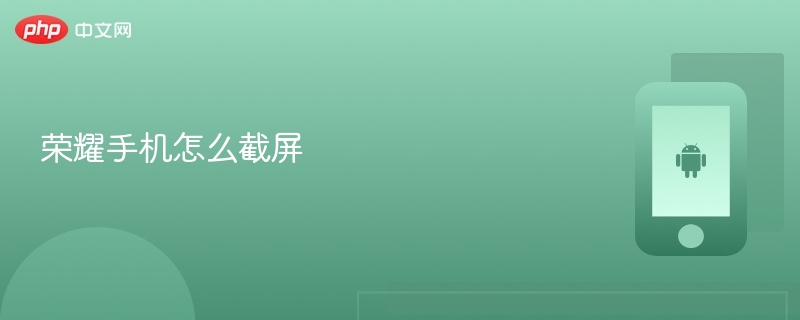
荣耀手机截屏方法多样,操作简单,根据你的使用习惯和机型支持情况,可以选择以下任意一种方式快速完成截屏。
这是最常见也最可靠的截屏方式,适用于所有荣耀手机:
如果你习惯不用按键,可以开启手势截屏功能:
适合不方便按物理键时使用:
需要截取网页、聊天记录等长内容时可用:
基本上就这些。不同荣耀机型系统版本略有差异,但主流方法都支持。如果找不到选项,可检查是否已更新至最新系统。
以上就是荣耀手机怎么截屏 荣耀手机截屏方法的详细内容,更多请关注php中文网其它相关文章!

每个人都需要一台速度更快、更稳定的 PC。随着时间的推移,垃圾文件、旧注册表数据和不必要的后台进程会占用资源并降低性能。幸运的是,许多工具可以让 Windows 保持平稳运行。

Copyright 2014-2025 https://www.php.cn/ All Rights Reserved | php.cn | 湘ICP备2023035733号